요즘 디지털 기기들 정말 많죠? USB 메모리, 외장하드, 게임기, 블랙박스까지! 그런데 가끔 파일을 옮기려다가 “파일이 너무 큽니다”라는 메시지에 당황했던 경험, 다들 한 번쯤 있으실 거예요.
특히 4GB가 넘는 고용량 영화나 압축 파일을 복사하려다 보면 이런 벽에 부딪히기 십상이죠. 그때마다 ‘도대체 왜 안 되는 걸까?’ 하고 답답하셨을 텐데, 그 범인 중 하나가 바로 우리가 오늘 알아볼 ‘FAT32 파일 시스템’일 가능성이 높습니다. 오래전부터 우리 곁을 지켜온 친숙한 방식이라지만, 요즘처럼 초고화질 영상과 방대한 데이터가 넘쳐나는 시대에는 FAT32 의 몇몇 한계가 여간 불편한 게 아니죠.
하지만 여전히 많은 기기에서 호환성 때문에 이 방식을 고수하고 있어서 우리가 제대로 알고 사용하는 것이 정말 중요해요. 저도 예전에 친구들과 여행 가서 찍은 고용량 영상 파일을 옮기다가 몇 시간 동안 끙끙거렸던 기억이 생생해요. 그때 FAT32 의 한계를 직접 체감하고 나서야, 파일 시스템의 중요성을 피부로 깨달았답니다.
이처럼 우리 생활 속 디지털 기기들과 밀접하게 연결되어 있는 FAT32, 단순히 오래된 것이라고만 생각하면 큰 오산이에요. 현명하게 활용하고 문제없이 사용하는 꿀팁까지, 아래 글에서 정확하게 알아보도록 할게요!
오랜 친구 FAT32, 여전히 우리 곁에 있는 이유

익숙하지만 강력한 호환성
FAT32 는 1996 년 윈도우 95 OSR2 와 함께 등장한 파일 시스템으로, 벌써 20 년이 훌쩍 넘은 오래된 기술이죠. 하지만 그럼에도 불구하고 여전히 많은 디지털 기기에서 기본 파일 시스템으로 사용되고 있는 이유는 바로 ‘압도적인 호환성’ 덕분이에요. 스마트폰, 디지털카메라, 내비게이션, 게임 콘솔(PS4, Xbox 등), 심지어 블랙박스까지, 윈도우 운영체제뿐만 아니라 macOS, Linux 등 거의 모든 운영체제와 장치에서 FAT32 를 문제없이 인식하고 사용할 수 있답니다. 저도 예전에 해외여행 가서 찍은 사진을 친구 아이폰과 제 안드로이드폰, 그리고 노트북에 동시에 옮겨야 했을 때, FAT32 로 포맷된 USB 덕분에 아무런 문제 없이 파일을 공유할 수 있었어요. 다른 파일 시스템 같았으면 아마 파일 변환이나 호환성 문제로 진땀을 뺐을 거예요. 이런 범용적인 호환성 덕분에 FAT32 는 휴대용 저장 장치나 다양한 기기에서 데이터를 주고받을 때 빛을 발하죠. 간단하고 가벼운 구조를 가지고 있어서 저전력 기기에서도 효율적으로 작동한다는 점도 큰 장점입니다.
간단한 구조와 안정성
FAT32 는 ‘파일 할당 테이블(File Allocation Table)’이라는 이름처럼, 파일이 저장된 위치를 표로 관리하는 단순한 구조를 가지고 있어요. 덕분에 파일 시스템 자체의 오버헤드가 적고, 비교적 작은 볼륨에서는 빠르게 동작하는 장점도 있습니다. 이런 단순함은 안정성 측면에서도 긍정적인 영향을 미치죠. 복잡한 기능이 적어 오류 발생 가능성이 낮고, 만약 문제가 생기더라도 데이터 복구가 상대적으로 용이한 편입니다. 특히 중요한 자료를 보관하는 USB 메모리나 SD카드 같은 이동식 저장 장치에 FAT32 가 많이 쓰이는 이유가 바로 여기에 있어요. 물론 NTFS처럼 최신 보안 기능이나 저널링 같은 고급 기능은 없지만, 기본적인 데이터 저장과 이동에는 전혀 문제가 없답니다. 오히려 복잡한 기능이 많으면 시스템 자원을 더 많이 사용하고, 때로는 호환성 문제를 일으킬 수도 있거든요. FAT32 는 이런 복잡성 없이 핵심 기능에만 충실해서 오랫동안 사랑받아온 파일 시스템이라고 할 수 있습니다.
4GB 파일 크기 제한, 더 이상 당황하지 마세요!
FAT32 의 가장 큰 숙제: 단일 파일 4GB 제한
FAT32 를 사용하면서 가장 많은 분들이 겪는 불편함이자 질문은 바로 ‘4GB 파일 크기 제한’일 거예요. 저도 그랬어요. 고화질 영화 파일을 USB에 옮기려는데 자꾸 “파일이 너무 큽니다”라는 메시지가 뜨는 거예요. 처음에는 USB가 고장 난 줄 알았지 뭐예요! 알고 보니 FAT32 파일 시스템에서는 단일 파일의 크기가 최대 4GB를 넘을 수 없다는 제약이 있었던 거죠. 이 제한은 FAT32 가 개발될 당시에는 크게 문제가 되지 않았지만, 지금처럼 4K 영상 파일 하나가 수십 기가바이트를 넘나드는 시대에는 여간 불편한 게 아니에요. 게임 설치 파일이나 대용량 압축 파일도 마찬가지고요. 결국 이 제한 때문에 중요한 파일을 옮기지 못하고 발만 동동 구르거나, 파일을 여러 개로 쪼개는 번거로운 작업을 해야 할 때가 많습니다. 이 부분은 FAT32 의 치명적인 단점이라고 할 수 있죠. 하지만 걱정 마세요, 이 제한을 극복하는 방법도 있답니다!
파티션 크기 제한도 있었다고?
단일 파일 크기 제한뿐만 아니라, FAT32 는 파티션 크기에도 제한이 있어요. 이론적으로는 최대 2TB까지 파티션 생성이 가능하지만, 윈도우 운영체제 자체에서는 32GB를 초과하는 디스크를 FAT32 로 포맷하는 것을 지원하지 않았어요. 이게 무슨 말이냐면, 64GB짜리 USB 메모리를 윈도우에서 FAT32 로 포맷하려고 하면 NTFS나 exFAT만 선택할 수 있었다는 거죠. 이런 제한 때문에 과거에는 32GB가 넘는 대용량 저장 장치를 FAT32 로 사용하고 싶을 때는 별도의 포맷 프로그램(타사 소프트웨어)을 사용하거나, 파티션을 나누는 등의 복잡한 과정을 거쳐야만 했어요. 다행히 최근 윈도우 11 최신 빌드부터는 명령어 입력을 통해 최대 2TB까지 FAT32 포맷이 가능하도록 제한이 해제되었다고 해요! 물론 GUI(그래픽 사용자 인터페이스)에서는 아직 32GB 제한이 남아있지만, 앞으로는 좀 더 편리해질 것 같습니다.
FAT32, NTFS, exFAT: 어떤 파일 시스템이 나에게 맞을까?
각 파일 시스템의 명확한 특징 비교
파일 시스템에는 FAT32 만 있는 게 아니죠. 윈도우 환경에서는 주로 NTFS와 exFAT도 많이 사용되는데요, 각각의 특징을 명확히 이해하고 있어야 내가 사용하는 기기와 목적에 맞는 최적의 선택을 할 수 있답니다. 마치 옷장을 정리할 때 캐주얼룩, 정장룩, 운동복을 용도에 따라 구분해 놓는 것과 비슷해요. NTFS는 Windows NT 계열 운영체제를 위해 개발된 파일 시스템으로, FAT32 의 단점들을 보완하며 등장했어요. 보안 기능이 뛰어나고 대용량 파일 및 파티션을 효율적으로 관리할 수 있다는 점이 큰 장점이죠. 반면 exFAT는 FAT32 의 확장 버전이라고 생각하시면 돼요. FAT32 의 핵심적인 호환성을 유지하면서 4GB 파일 크기 제한을 없애 대용량 파일 전송에 최적화된 파일 시스템입니다.
이 세 가지 파일 시스템은 각각의 강점과 약점이 뚜렷해요. NTFS는 윈도우 환경에 최적화된 강력한 성능과 보안을 제공하지만, 다른 운영체제(특히 Mac 이나 Linux)와의 호환성은 다소 떨어지는 편이에요. 제가 맥북을 쓸 때 NTFS로 포맷된 외장하드를 연결했는데, 파일은 읽을 수 있었지만 쓰기가 안 돼서 당황했던 경험이 있어요. exFAT는 이런 호환성 문제를 해결하면서 대용량 파일까지 지원해서 USB 메모리나 SD카드 같은 이동식 저장 장치에 많이 활용됩니다. 하지만 NTFS에 비해 안정성이 살짝 떨어진다는 의견도 있어요. FAT32 는 여전히 최고의 호환성을 자랑하지만, 파일 크기 제한이 명확해서 대용량 파일을 다루기에는 부적합하고요. 그래서 어떤 기기와 용도로 저장 장치를 사용할지에 따라 현명하게 선택하는 것이 중요합니다.
| 특징 | FAT32 | NTFS | exFAT |
|---|---|---|---|
| 단일 파일 최대 크기 | 4GB | 16TB (이론상 16EB) | 16EB |
| 파티션 최대 크기 (Windows 기준) | 32GB (최신 빌드 2TB) | 256TB (이론상 2TB 이상) | 128PB (이론상 2TB 이상) |
| 호환성 | 매우 좋음 (거의 모든 기기) | Windows 전용 (Mac/Linux 읽기 전용 또는 제한적) | 좋음 (Windows, macOS, Linux, 최신 기기) |
| 보안/안정성 | 보통 (저널링 기능 없음) | 매우 좋음 (저널링, 암호화, 권한 설정 등) | 보통 (저널링 기능 없음, 안정성 FAT32 보다 낮을 수 있음) |
| 권장 용도 | 구형 기기, 범용 USB/SD카드 (4GB 미만 파일) | Windows 용 내장/외장하드, SSD (대용량, 보안 중요) | 대용량 USB/SD카드, 외장하드 (Windows-Mac 호환, 4GB 이상 파일) |
FAT32 의 한계를 똑똑하게 극복하는 방법
대용량 파일을 위한 현명한 대처법
앞서 이야기했던 FAT32 의 가장 큰 골칫거리, 바로 4GB 파일 크기 제한인데요. 그렇다고 해서 FAT32 가 필요한 상황에서 무작정 다른 파일 시스템으로 바꿀 수도 없는 노릇이죠. 이럴 때는 몇 가지 똑똑한 방법으로 이 한계를 극복할 수 있어요. 첫 번째 방법은 ‘파일 분할’이에요. 대용량 파일을 여러 개의 작은 파일로 나누는 건데, 압축 프로그램을 사용하면 쉽게 할 수 있습니다. 물론 나중에 다시 합쳐야 하는 번거로움이 있지만, FAT32 저장 장치에 꼭 옮겨야 하는 파일이라면 유용하게 사용할 수 있죠. 두 번째는 ‘exFAT 포맷’을 고려하는 거예요. 만약 사용하는 기기들이 exFAT를 지원한다면, FAT32 의 호환성을 유지하면서 4GB 파일 제한 없이 대용량 파일을 옮길 수 있으니 일석이조죠. 다만 구형 기기에서는 exFAT를 지원하지 않을 수도 있으니, 미리 확인해 보는 것이 중요해요. 제가 주로 사용하는 외장하드는 항상 exFAT로 포맷해두는데, 맥북과 윈도우 PC를 오가며 대용량 영상 작업을 할 때 정말 유용하답니다.
파일 시스템 전환을 통한 용량 제한 해결
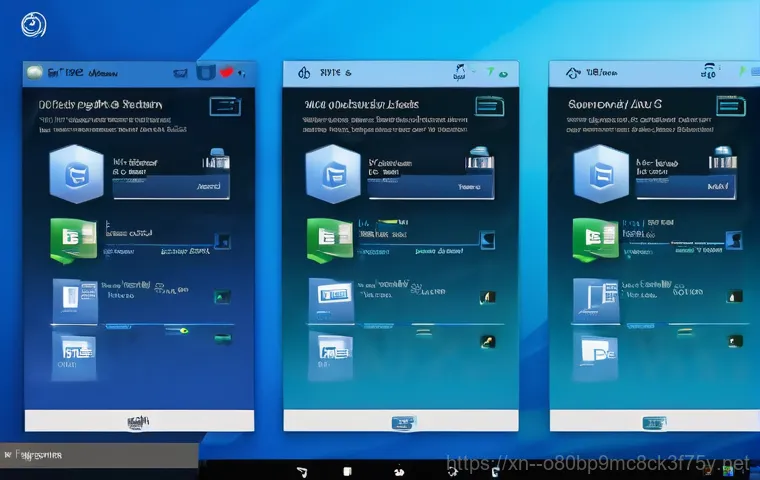
만약 호환성보다는 대용량 파일 저장이나 파티션 크기가 더 중요하다면, 파일 시스템을 NTFS나 exFAT로 전환하는 것도 좋은 방법이에요. 특히 윈도우 환경에서만 사용하고 대용량 파일과 강력한 보안 기능이 필요하다면 NTFS가 최적의 선택이죠. 기존 FAT32 드라이브를 NTFS로 변환할 때는 데이터 손실 없이 변환하는 방법도 있으니 너무 걱정하지 않으셔도 됩니다. 단, 변환 전에 중요한 데이터는 반드시 백업해두는 습관을 들이는 것이 좋아요. 만약 윈도우와 맥을 오가며 사용하거나, 4GB 이상의 파일을 자주 옮겨야 하는 USB 드라이브라면 exFAT가 훨씬 효율적입니다. 하지만 exFAT는 FAT32 보다 안정성이 떨어진다고 하는 주장도 있으니, 항상 안전하게 제거하는 습관을 들이는 것이 중요해요.
내 기기는 어떤 파일 시스템을 쓰고 있을까? 쉽게 확인하는 법
윈도우에서 파일 시스템 확인하기
내 컴퓨터나 USB 드라이브가 어떤 파일 시스템으로 포맷되어 있는지 궁금하시죠? 생각보다 아주 간단하게 확인할 수 있답니다. 윈도우 사용자라면 ‘내 PC’ 또는 ‘파일 탐색기’를 열어서 확인하려는 드라이브를 마우스 오른쪽 버튼으로 클릭해 보세요. 그리고 ‘속성’을 선택하면, ‘파일 시스템’ 항목에 현재 드라이브가 FAT32 인지, NTFS인지, 아니면 exFAT인지 명확하게 표시됩니다. 너무 간단하죠? 저도 처음에는 이런 정보를 어디서 확인해야 할지 몰라 헤맸었는데, 알고 보니 바로 눈앞에 있었더라고요. 이렇게 한 번씩 확인해두면 나중에 파일 전송이나 포맷을 할 때 헷갈리지 않고 정확하게 대처할 수 있어요. 특히 새로운 저장 장치를 구매했을 때 어떤 파일 시스템으로 포맷되어 있는지 먼저 확인하는 습관을 들이면 더욱 좋습니다.
macOS 및 Linux 에서 파일 시스템 확인하기
macOS 사용자라면 ‘디스크 유틸리티’ 앱을 통해 파일 시스템을 확인할 수 있어요. 앱을 실행한 후 좌측 사이드바에서 확인하고 싶은 드라이브를 선택하면, 메인 화면에 ‘포맷’ 항목으로 파일 시스템 정보가 나타납니다. Linux 사용자분들은 터미널에서 ‘df -T’나 ‘mount’ 명령어를 사용하면 현재 마운트된 파일 시스템의 종류를 쉽게 확인할 수 있습니다. 저도 가끔 리눅스 서버 작업을 할 때 이 명령어를 사용하는데, 복잡해 보이지만 한두 번 사용하다 보면 금방 익숙해질 거예요. 이렇게 자신이 사용하는 운영체제에 따라 파일 시스템 확인 방법이 조금씩 다르니, 미리 알아두면 불필요한 시행착오를 줄일 수 있겠죠? 내가 사용하는 저장 장치의 ‘정체’를 정확히 아는 것이 현명한 디지털 생활의 첫걸음이랍니다.
FAT32, 똑똑하게 활용하는 나만의 꿀팁!
최대 호환성이 필요한 기기에 활용하기
FAT32 의 가장 큰 강점은 역시 ‘최고의 호환성’이잖아요? 이 점을 적극 활용하면 정말 유용하게 쓸 수 있습니다. 예를 들어, 구형 게임기(PS3, Wii 등)나 특정 디지털 액자, 오래된 차량의 내비게이션처럼 다른 파일 시스템을 잘 인식하지 못하는 기기들이 있어요. 이런 기기에 사용할 USB 메모리나 SD카드는 무조건 FAT32 로 포맷하는 것이 좋아요. 저는 아직도 예전에 쓰던 MP3 플레이어에 음악 파일을 넣을 때 FAT32 USB를 사용하는데, 어떤 기기에도 척척 잘 인식되니 이만큼 편한 게 없더라고요. 또한, 여러 사람과 파일을 자주 공유해야 하는 상황이라면 FAT32 로 포맷된 USB를 하나쯤 가지고 있는 것이 좋습니다. 윈도우 PC든, 맥북이든, 리눅스 시스템이든 걱정 없이 파일을 주고받을 수 있으니까요. 다만 4GB 이상의 대용량 파일은 미리 분할하거나 exFAT를 지원하는 다른 USB를 준비해두는 센스가 필요하겠죠?
작은 용량의 이동식 저장 장치에 안성맞춤
FAT32 는 구조가 간단하고 가벼워서 작은 용량의 USB 메모리나 SD카드에 특히 잘 어울려요. 32GB 이하의 저장 장치라면 FAT32 로 포맷했을 때 성능 저하 없이 안정적으로 사용할 수 있습니다. 저도 8GB나 16GB짜리 USB는 주로 FAT32 로 포맷해서 사용하는데, 작은 문서 파일이나 사진, MP3 파일 등을 자주 옮길 때 정말 빠르고 편리하답니다. 무엇보다 디스크 공간을 효율적으로 사용하고, 시스템 파일 등으로 인한 낭비도 적은 편이에요. 물론 요즘처럼 대용량 시대에 32GB 이하의 저장 장치를 쓸 일이 많지 않다고 생각할 수도 있지만, 간단한 문서 작업이나 프레젠테이션 파일, 혹은 음악 파일 등을 옮길 때는 여전히 FAT32 가 최적의 선택이 될 수 있습니다. 무조건 최신 기술이 좋다고 하기보다는, 사용 목적에 맞게 적절한 파일 시스템을 선택하는 지혜가 중요하다고 생각해요.
글을 마치며
오랜 시간 우리 곁을 지켜온 FAT32 파일 시스템, 어떠셨나요? 비록 현대의 거대한 데이터 환경에서는 여러 제약이 따르지만, 그 누구도 넘볼 수 없는 압도적인 호환성 덕분에 여전히 많은 곳에서 활약하고 있다는 사실을 새삼 느끼셨을 거예요. 각 파일 시스템의 장단점을 명확히 알고 내게 맞는 선택을 할 때, 우리는 더욱 스마트하고 효율적인 디지털 생활을 누릴 수 있답니다. 마치 오래된 친구처럼 꾸준히 제 역할을 해내는 FAT32 의 매력을 제대로 이해하셨기를 바랍니다.
알아두면 쓸모 있는 정보
1. FAT32 는 스마트폰, 디지털카메라, 차량용 내비게이션, 게임 콘솔 등 대부분의 기기에서 문제없이 인식되는 최고의 ‘범용성’을 자랑합니다.
2. 하지만 4GB 이상의 단일 파일은 FAT32 드라이브에 저장할 수 없다는 치명적인 약점이 있으니, 대용량 파일 전송 시에는 이 점을 꼭 기억해야 해요.
3. 윈도우 환경에서 32GB를 초과하는 저장 장치를 FAT32 로 포맷하려면 명령 프롬프트나 별도의 유틸리티를 사용해야 할 수도 있어요. (최신 윈도우 빌드에서는 명령어로 2TB까지 지원).
4. NTFS는 윈도우 운영체제에 최적화된 파일 시스템으로, 대용량 파일 및 파티션을 지원하고 보안 기능이 뛰어나지만, Mac 이나 Linux 와의 호환성은 제한적입니다.
5. exFAT는 FAT32 의 호환성을 유지하면서 4GB 파일 크기 제한을 없앤 효율적인 파일 시스템으로, 대용량 USB 메모리나 외장하드에 주로 활용됩니다.
중요 사항 정리
우리가 매일 사용하는 다양한 저장 장치 속에는 나름의 규칙과 역사를 가진 파일 시스템들이 자리하고 있어요. 오늘 알아본 FAT32 는 오래된 만큼 익숙하고 정겨운 친구 같은 존재이지만, 현대 디지털 환경의 변화 속에서 NTFS나 exFAT와 같은 새로운 친구들에게 자리를 내어주기도 합니다. 중요한 것은 무조건 최신 기술을 맹목적으로 따르기보다는, 자신이 어떤 기기와 어떤 용도로 저장 장치를 사용할지에 따라 가장 적합한 파일 시스템을 선택하는 지혜가 필요하다는 점이에요. 저처럼 고화질 영상 작업을 하거나 대용량 게임을 설치한다면 NTFS나 exFAT가 훨씬 유리할 테고, 반대로 오래된 MP3 플레이어나 구형 차량용 USB에는 여전히 FAT32 가 최고의 선택일 수 있습니다. 각 파일 시스템의 장단점과 한계를 정확히 이해하고 있다면, 더 이상 “파일이 너무 큽니다” 같은 메시지에 당황하지 않고 현명하게 대처할 수 있을 거예요. 디지털 세상에서 데이터를 효율적으로 관리하는 첫걸음, 바로 파일 시스템에 대한 정확한 이해에서 시작된다는 사실을 잊지 마세요!
자주 묻는 질문 (FAQ) 📖
질문: 왜 제 USB나 외장하드에 4GB 넘는 파일을 복사할 수 없나요?
답변: 아, 이거 정말 많은 분들이 겪는 답답한 상황이죠? 제가 직접 겪어봐서 그 마음을 누구보다 잘 알아요! 바로 ‘FAT32 파일 시스템’의 가장 큰 한계 때문인데요.
FAT32 는 파일 하나당 최대 크기를 4GB로 제한하고 있어요. 그러니까 아무리 USB 용량이 넉넉해도, 4GB를 넘는 영화 파일이나 압축 파일을 옮기려고 하면 시스템에서 ‘파일이 너무 큽니다’라고 알려주며 복사를 막는 거죠. 이건 FAT32 가 처음 개발될 당시에는 상상하기 어려웠던 대용량 파일들이 요즘 흔해지면서 나타나는 현상이라고 볼 수 있어요.
그래서 고화질 영상이나 대용량 게임 파일을 다루시는 분들이라면 이 제한 때문에 많이 불편하실 수밖에 없답니다.
질문: FAT32 와 NTFS, 뭐가 다른가요? 어떤 걸 써야 하나요?
답변: FAT32 와 NTFS는 데이터를 저장하고 관리하는 방식이 다른 두 가지 파일 시스템이에요. 쉽게 말해 파일을 정리하는 규칙이라고 생각하시면 돼요. 먼저 FAT32 는 오래된 방식인 만큼 호환성이 정말 뛰어나요.
예전 윈도우 98 이나 ME 같은 운영체제에서도 잘 작동하고, 게임기, 블랙박스, 구형 스마트 TV 등 다양한 전자기기에서 문제없이 인식되죠. 하지만 앞서 말씀드린 4GB 단일 파일 크기 제한과 윈도우 98/ME 기준으로 최대 32GB 파티션 용량 제한이 있다는 단점이 있어요.
반면에 NTFS는 윈도우 2000, XP, Vista, 10 등 최신 윈도우 운영체제에서 주로 사용되는 방식으로, 용량 제한이 거의 없다고 보시면 돼요. 단일 파일이 4GB를 훌쩍 넘어도 문제없이 저장되고, 파티션 용량도 거의 무제한으로 쓸 수 있죠. 보안 기능도 더 강화되어 있고 안정성도 뛰어나지만, FAT32 만큼 범용적인 호환성을 가지지는 못해요.
예를 들어 맥(macOS)이나 리눅스(Linux) 운영체제에서는 NTFS 드라이브를 읽을 수는 있지만 쓰기가 제한되거나 추가 프로그램이 필요할 수 있거든요. 어떤 걸 써야 할지는 사용 목적에 따라 달라져요. 만약 다양한 기기에서 사용할 USB나 외장하드라면 FAT32 가 호환성 면에서는 유리하지만, 4GB 이상 파일을 다루지 않을 때만 가능하겠죠.
반대로 주로 윈도우 PC에서만 사용하고 대용량 파일을 자주 옮기신다면 NTFS가 훨씬 편리하고 강력한 선택이 될 거예요.
질문: FAT32 는 요즘 시대에 너무 오래된 기술 아닌가요? 왜 아직도 사용되는 거죠?
답변: 맞아요, FAT32 가 기술적으로는 꽤 오래된 방식인 건 사실이에요. 하지만 ‘오래되었다’고 해서 ‘쓸모없다’는 건 절대 아니랍니다! 제가 직접 여러 기기를 사용하면서 느낀 바로는, FAT32 가 여전히 많은 곳에서 활발하게 사용되는 데는 다 이유가 있어요.
바로 ‘최고의 호환성’ 덕분이죠. 최신 기술이 적용된 NTFS가 더 좋다고 하지만, 여전히 많은 구형 기기들, 예를 들어 오래된 게임 콘솔, 일부 자동차 오디오 시스템, 특정 스마트 TV 모델, 혹은 구형 내비게이션 등에서는 FAT32 파일 시스템만 인식하는 경우가 많아요.
이런 기기들은 최신 파일 시스템을 지원하도록 업데이트가 어렵거나 불가능하기 때문에, 범용적인 호환성을 가진 FAT32 가 필수적일 수밖에 없죠. 저도 예전에 캠핑 가서 오래된 미니 빔 프로젝터로 영화를 보려는데, NTFS로 포맷된 USB는 인식을 못 해서 난감했던 기억이 있거든요.
그때 FAT32 의 중요성을 다시 한번 깨달았죠. 또한, FAT32 는 구조가 비교적 간단해서 안정성이 높다는 장점도 있고요. 복구 작업도 NTFS보다 수월한 편이기도 합니다.
물론 4GB 파일 크기 제한이나 파티션 용량 제한 같은 단점은 있지만, 여전히 많은 디지털 기기들과의 연결고리 역할을 톡톡히 하고 있기에 아직까지 우리 곁에 남아있는 중요한 파일 시스템이라고 할 수 있어요.
